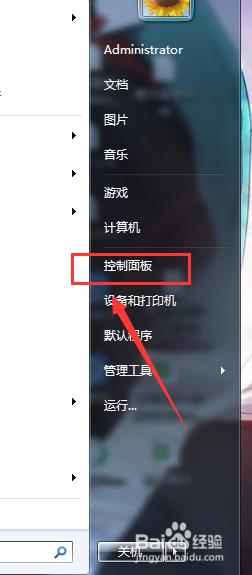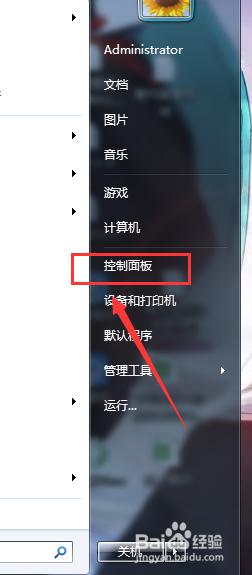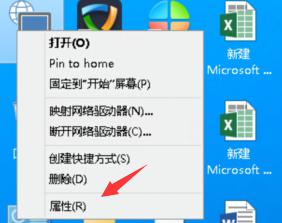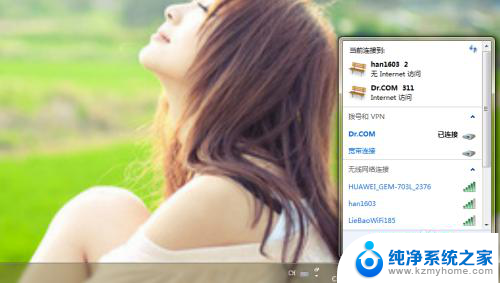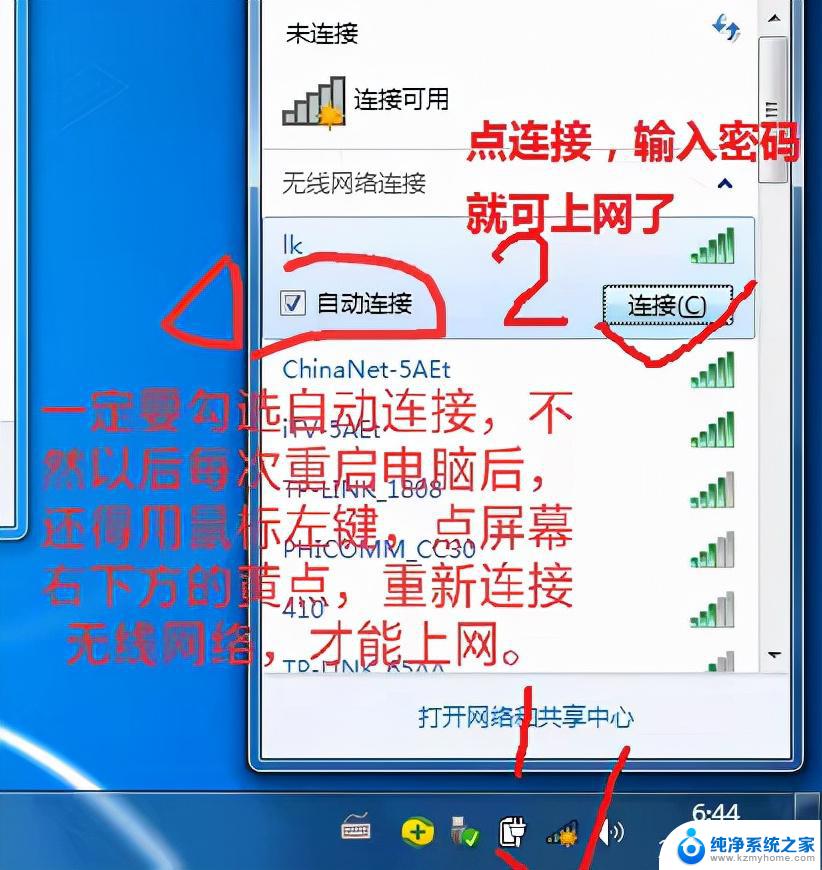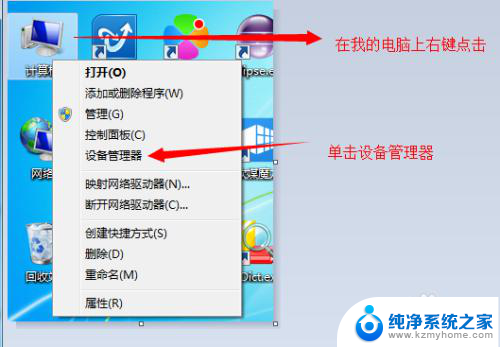笔记本电脑无线网卡怎么启用 电脑无线网卡开启教程
更新时间:2025-04-07 11:56:42作者:jiang
随着科技的不断发展,笔记本电脑已经成为人们生活中不可或缺的重要工具,而无线网络的普及也让人们可以随时随地享受网络的便利。但有时候我们可能会遇到笔记本电脑无线网卡无法启用的问题,让我们感到困惑。如何正确地开启笔记本电脑的无线网卡呢?让我们一起来了解一下电脑无线网卡的启用教程。
方法如下:
1.通常对于笔记本来说,无线网卡的开启是用专门的开关的。仔细在笔记本正面或侧面查看,就会发现开启无线网卡的开关。


2.当然,也有电脑将无线开关设置为快捷键。查看键盘上无线开关所在的按键,然后将【Fn键】+【F5(或F2)】即可,不同的电脑型号快捷键不同,找到那个网络图标就是了。

3.还有一种情况,就是无线网卡被禁用时,是无法开启无线网卡的。对此,右击“网络图标”。从弹出的菜单中选择“网络和共享中心”项。

4.点击“配置网络适配器”,然后右击被禁用的无线网卡图标。然后点击“启用”项即可。
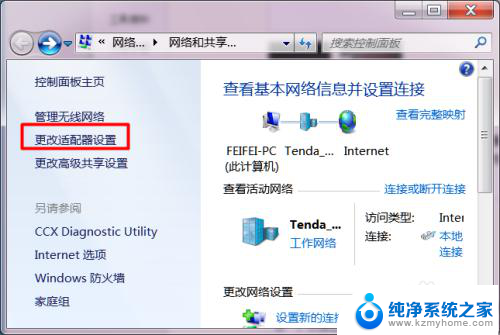

以上就是关于笔记本电脑无线网卡怎么启用的全部内容,有出现相同情况的用户就可以按照小编的方法了来解决了。